RSSをWebサイトに設定すれば、Webサイトを更新したときに常に購読者に通知できます。
ユーザーにサイトの長期的なファンになってもらうために、極めて有用な手段です。
また、RSSによる更新情報を受け取ることは、常にマーケティングの最新知識を得るのにも役立ちます。
この記事では、RSSの基本的な仕組みや、RSSを配信・閲覧する方法について見ていきましょう。
配信する側・受け取る側どちらの立場にとっても有用な情報を記載していますので、ぜひご活用ください。
目次
RSSの特徴
まずは、RSSにはどんな特徴があるのかという基本的なところから見ていきましょう。
Webサイトの新着・更新情報を配信

RSSは、Webサイトの更新情報をユーザーに配信するためのデータ形式のことです。
更新情報をRSS形式でWebサイト上の特定の位置に追加すると、自動的に更新情報をユーザーに伝えられます。
更新情報を配信するには、ユーザー側がRSSリーダーというソフトウェアを用意することが必要です。
このRSSリーダーは、ブラウザ上の拡張機能として備わっている場合もあります。
また、WebサービスとしてRSS機能をユーザーに提供することもできます。
いずれの場合にしても、あなたのWebサイトに興味のあるユーザーに継続的に最新情報を伝えられるのが魅力です。
コンピュータが認識しやすい

RSSファイルは、XMLと呼ばれる言語で書かれます。
そのため、RSS形式のファイルは、コンピューターに認識されやすいのが特徴です。
しかし、そのままの状態では、コンピューター向けのコードのため、一般のユーザー向けには難解です。
そのため、ユーザーがわかりやすくRSSの内容を読むにはRSSリーダーのようなソフトが必要になります。
RSSフィードとの関係性

RSSに関連して、RSSフィードという言葉があります。
RSSがサイト制作上でのデータの形式を指す言葉であるのに対し、こちらは実際にユーザーに配信されるデータのことです。
RSS形式のファイルを使ってユーザーに情報を届ける仕組みのことを指す場合もあります。
具体的に説明すると、RSSファイルを所定の場所に追加すれば、ユーザー側のリーダーやブラウザにも情報が表示されます。
この更新情報は、ユーザー側では新着記事の見出しや要約の形で表示されるのが一般的です。
こうしたユーザー側から見た見出しや要約(あるいはそれを表示する仕組み)がRSSフィードです。
RSSとATOMは同じ

RSSと同じような情報配信のためのファイル形式にATOMというものがあります。
これは、結論からいえば機能的にはほぼRSSと同じものです。
どちらも、更新した情報をユーザーに配信するという役割を果たします。
名前が違うのは、RSSの開発元が撤退してしまったことにより、新しい形式を作らなければならなかったのが原因です。
RSSもATOMもほぼ同じものとして認識していれば基本的には問題ありません。
Webサイト・LP制作の事例はこちら
RSSの仕組みを解説

特徴の見出しでも紹介したように、RSSファイルはXMLという言語を使って書かれます。
この言語は、Webサイト制作に使うHTMLのようにタグを使って記述していくタイプのものです。
Webサイトを更新する側は、このXMLのタグの中に更新内容に関するデータを記述します。
記述するデータの例は、以下のようなものです。
- サイト名
- サイトのアドレス
- サイトの概要
- 更新情報見出し(タイトル)
- 更新内容の要約
- 更新情報のカテゴリー
こうしたデータをユーザー側のリーダーやブラウザが読みとり、フィードとしてユーザーが読める形に届けられます。
RSSの設定方法を紹介
基本的なファイルを準備したら、続いてはユーザーにRSSフィードを受け取ってもらうための設定が必要です。
運営しているWebサイトでRSS配信を行っていることを閲覧ユーザーに気づいてもらうには、RSSボタンが有用です。
このRSSボタンは、RSSリーダーの公式サイトから設定できます。
Webサイトにボタンを設置することで、ユーザーがRSSリーダーを入手してくれるきっかけにもなるでしょう。
それでは、ここからはRSSボタンの設置方法を具体的に見ていきます。
画像ソースコードを取得
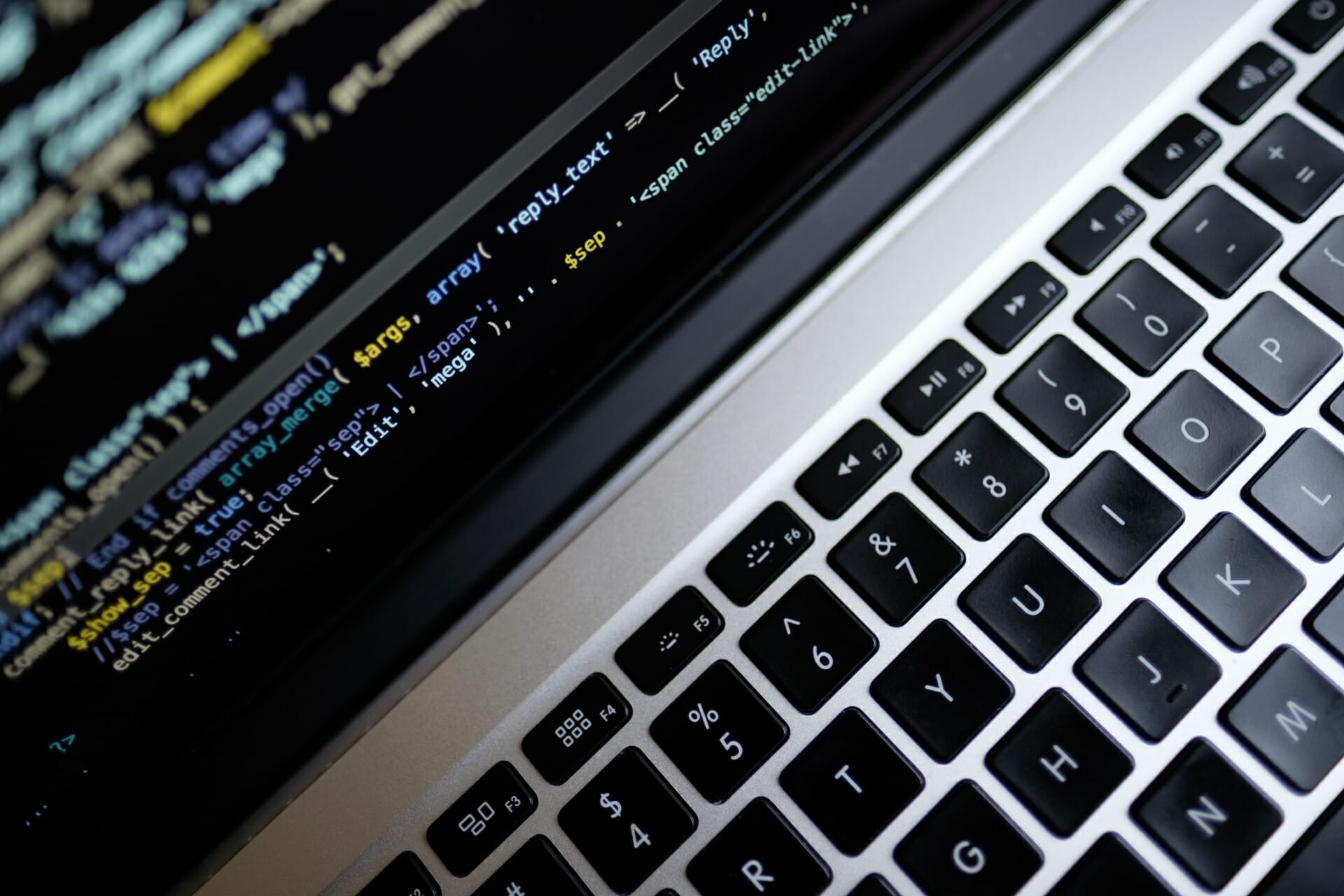
RSSボタンの取得には、まず自分のサイトで配信するRSSフィードのソースコードを調べる必要があります。
これについては、WebサイトのURLを入力すれば自動で検出できるサイトも利用可能です。
ソースコードがわかったら、それをコピーして、RSSリーダーの公式サイトのボタン作成ページにアクセスします。
ソースコードをペーストし、ボタンの大きさを選択しましょう。
この手順で、Webサイトにボタンを埋め込むための画像コードを取得できます。
また、RSSリーダーの公式サイトを使わずに自身で用意した画像ファイルを使うことも可能です。
しかし、初心者にはRSSリーダーの機能を使った方がわかりやすいでしょう。
コードを設置

RSSボタンの画像ソースコードを入手さえすれば、HTMLの知識があるなら後の作業は簡単です。
自分のサイトのHTMLファイル内でボタン画像を配置したい場所にコードをペーストしましょう。
コードに問題がなければ、Webサイト内にRSSボタンが表示されます。
このボタンをクリックすれば、RSSリーダーのユーザーはRSSフィードを受け取れるようになります。
また、自分で用意したボタン画像を使いたい場合は、以下のようなコードをHTML内の設置したい場所に加えましょう。
<a href=”[ここにサイトのRSSフィードURLを入力します]><img src=”[ここにボタン画像のURLを入力します]”alt=”[ここに「RSSボタン」などの代替文字列を入力します]”></a>
支援実績やコンサルティングの詳細は、実績・事例紹介のページをご覧ください。
RSSの基本的な使用方法
ここまではWebサイトを運営する側から見たRSSの基本や設定を中心にみてきました。
しかし、マーケティングの世界で情報収集に、ユーザーとしてRSSを活用することも有用です。
サイト運営側としてもより具体的に仕組みを把握するために、ここからはユーザー目線での活用方法もみていきましょう。
URLを調べる

まずは、設定方法で説明したようなRSSボタンを設置していないサイトのRSSフィードをユーザーが探す方法です。
ボタンがない場合、ユーザーはRSSをURLから探す必要があります。
簡単な方法は、WebサイトのURLをRSS検索専用サービスに打ち込む方法です。
こうしたサービスでは、WebサイトのURLを入力するだけでそのサイトのRSSフィード閲覧ページのURLが取得できます。
また、Webサイトが大手ブログサービスを利用して作成されている場合は、別の方法でもフィードを取得可能です。
こうした場合は、WebサイトのURLの後ろに特定の文字列を入力すればRSSフィードにたどり着けます。
どちらの方法も、少し手間がかかることがお分かりになったことでしょう。
ユーザー目線で考えると、RSSボタンを設置した方が親切です。
RSSリーダーで情報を取得する

RSSリーダーをインストールしたり、リーダーに準ずるサービスに登録している場合は、1か所でフィードが閲覧できます。
Webサイトを登録すれば自動的に更新情報が手に入る仕組みです。
Webサイトの登録には、リーダー内でURLを検索したり、RSSボタンをクリックして登録したりという方法があります。
複数サイトのRSSフィードを受け取りたいユーザーにとっては便利な方法だといえるでしょう。
ユーザビリティの事例はこちら
RSSリーダーの定番は?
ここまでの内容から、やはりRSSリーダーを使ってフィードを閲覧するのがユーザーにとっては便利な方法だといえます。
ここでは、具体的にどんなRSSリーダーがあるのかをみていきましょう。
Googleリーダーは2013年に終了

2007年にサービス開始して以来、RSSリーダーの定番だったのがGoogleリーダーです。
しかし、このサービスは2013年7月に終了してしまいました。
現在では、Googleリーダーに代わる新たな定番サービスが登場しています。
人気を集める「Feedly」

現在、RSSリーダーの新たな定番として人気を誇っているのがFeedlyです。
フィードを一括でみられるだけではなく、最新の機能が搭載されています。
例えば、AIによってフィードの優先順位を自動でつけてもらえる機能もあり便利です。
また、ビジネス向けにRSSフィードをほかのアカウントと共有できる機能もあります。
世界で1500万件以上のアカウント登録数があり、対応しているユーザーが多いのが特徴です。
このリーダーのRSSボタンをWebサイトに設置すれば登録してもらえる可能性が高いでしょう。
Feedlyを使う方法
ここからは、Feedlyの使用方法をユーザー目線で解説します。
WebサイトのRSSフィードがFeedlyでどのように受け取られるかを把握するためにも、情報を押さえておきましょう。
インストール
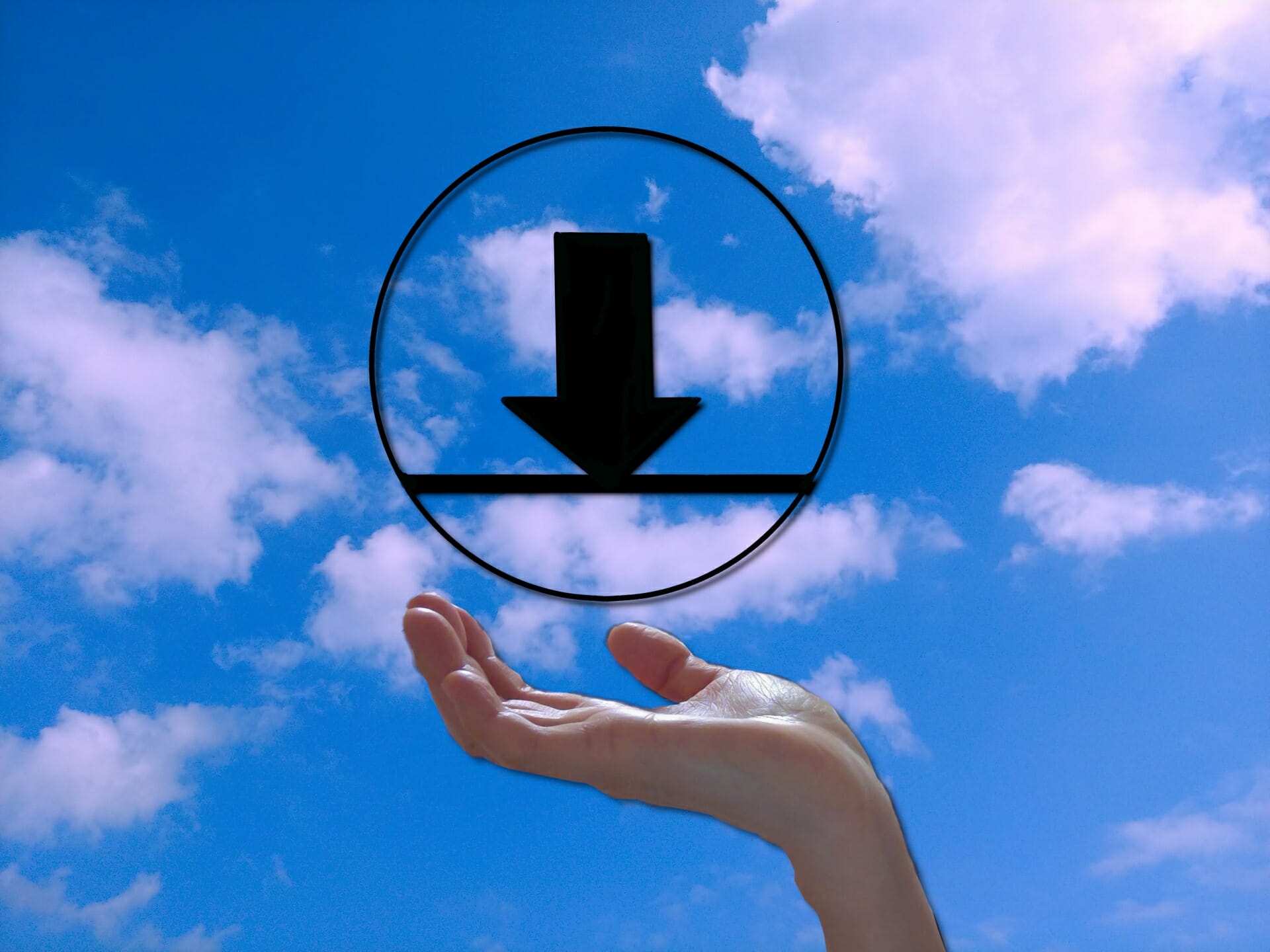
モバイル端末でFeedlyを使う場合は、アプリストアからインストールできます。
デスクトップ上では、ブラウザからそのまま使うことが可能なのでインストールは必要ありません。
また、Feedlyの通知をブラウザで受け取るためのFeedly Notificationという拡張機能をインストールすることもできます。
設定方法

モバイル版でもPC版でも、Feedlyを使うにはまずアカウント登録が必要です。
メールアドレスを入力したり、GoogleやX(旧Twitter)のアカウントと連携したりして登録できます。
アカウントを登録してログインしたら、あとはどんどん情報を仕入れたいWebサイトを登録していきましょう。
また、Feedlyには登録するWebサイトをカテゴリに分ける機能もあります。
登録したいWebサイトをフォローするときに、自分で作ったカテゴリにそれぞれ振り分けられる仕組みです。
さらに、フィードの表示方法も設定によって変更できます。
表示方法には以下の種類があるので、フィード画面の右上にあるメニューボタンから見やすい形に変更しましょう。
- Title-Only View(記事のタイトルと要約文のみが表示されます)
- MagazineView(記事のタイトルと要約文の隣に画像が表示されます)
- Cards View(記事のタイトルと要約文の上に画像が大きく表示されます)
- Article View(1記事の内容が大きく表示されます※デスクトップ版のみ)
お気に入りをRSS登録

ここからが肝心なRSSフィードに追加するWebサイトの登録方法です。
まずは、登録したいWebサイトを探します。
既に登録したいサイトが決まっている場合は、URLを直接検索窓に打ち込んで探すことが可能です。
もし特定のサイトが決まっていない場合は、キーワードで検索することもできます。
探して出てきたWebサイトには「Follow」というボタンがありますので、そこをクリックしましょう。
すると、フィードのカテゴリを選択する指示が出てくるので、該当するカテゴリに追加するか、新規作成します。
これだけで、Webサイトの登録は完了です。
そしてもちろん、実際に登録したいサイト上にあるRSSボタンを押して登録することもできます。
更新情報の確認

Webサイトを登録したら、カテゴリごとに各サイトの更新情報をチェックできます。
更新があった記事がずらりと表示されるので、気になる記事をタップ(クリック)すれば閲覧可能です。
また、気になってもすぐには読む時間がない記事を「Read Later(後で読む)」として保存する機能もあります。
RSSを活用するには?

RSSは、うまく利用すればマーケティングにも活用できます。
RSSを活用したマーケティング手法の代表的なものが、RSS広告です。
これは、RSSフィード内に、更新記事と同じような形式で広告を挿入するという手法です。
一見すると記事のように見える広告のため、あからさまな広告よりもユーザーに興味を持ってもらえる可能性があります。
さらに、RSSをテキストだけではなく、音声データに応用するという動きもあります。
例えば、ユーザーに向けてポッドキャストを配信する場合にもRSSフィードの利用が可能です。
こうした音声ファイルを使ったプロモーションも、マーケティングの手法の1つとして使えます。
支援実績やコンサルティングの詳細は、実績・事例紹介のページをご覧ください。
RSSリーダーを効率的に活用するコツ

RSSリーダーのユーザーとしてマーケティング関連の情報を入手したいなら、効率よく活用する方法も押さえましょう。
Feedlyの場合は、使う方法でも説明した表示形式や「Read Later」機能を使って好みの方法にカスタマイズできます。
また、未読の記事のみを一覧表示するフィルター機能を使うのも効果的です。
さらに、どのサイトを登録するかを考えて選ぶことで、効率的な情報収集が実現できます。
例えば、毎日のように更新されるサイトを登録してしまうと、情報量が多すぎて読み切れません。
そのため、なるべく更新頻度の低いサイトを登録して読み方の質を上げるのがポイントです。
逆にサイト運営側から考えると、更新頻度が低いサイトほどRSSを設定することがユーザーのメリットになるといえます。
RSSの仕組みで悩んだら

ここまででRSSについての基本の仕組みや概要はご理解いただけたでしょう。
しかし、実際にRSSをWebサイトに導入してフィードを配信するにはWeb制作の知識がある程度は必要です。
全くの初心者が設定しようとすると、思ったように設定ができない場合もあります。
そんな方でも、ご安心ください。
デジマクラスではデジタルマーケティングやWebサイト制作に関するお悩みの相談を受け付けています。
もしRSSやそれ以外のWeb制作でお困りのことがありましたら、お気軽にご相談ください。
Webサイト・LP制作の事例はこちら
まとめ

この記事では、RSSの基本や活用方法についてWebサイト運営側と閲覧ユーザー側両方の目線から紹介しました。
配信する側にとってはコードの知識は必要ですが、RSSフィードを受け取るには便利なリーダーを活用できます。
RSSフィードを配信することも、読むことも、どちらも活用してマーケティングに役立てていってください。

 LINEで送る
LINEで送る

